Cara Migrasi Database SQL Server ke Amazon RDS Instanace
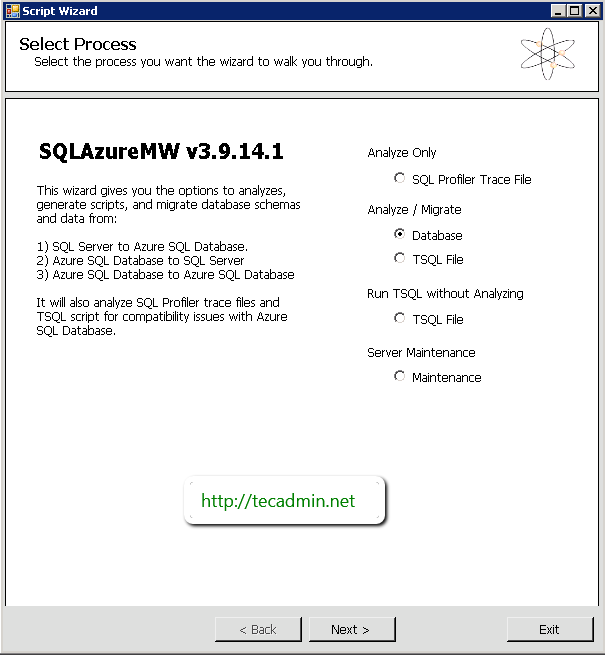
- 1398
- 143
- Simon Cormier
Instance Amazon SQL Server RDS tidak mendukung untuk memulihkan data dari .file bak. Jadi menggunakan artikel ini saya menulis ke cara memigrasikan database SQL Server Anda ke Amazon RDS Instanace dengan langkah -langkah mudah. Jika Anda melihat langkah -langkah migrasi AWS yang terlalu rumit, tetapi alat wizard migrasi Windows Azure memberikan cara yang lebih mudah untuk memigrasi data antara server SQL lokal ke instance AWS RDS.
Langkah 1. Unduh alat sqlazuremw
1.1. Pada awalnya kami perlu mengunduh sqlazuremw menggunakan URL di bawah ini dan mengekstrak pada sistem Anda di lokasi mana pun.
Unduh alat sqlazuremw
1.2. Gunakan SQL Server Management Studio untuk koneksi ke SQL Server lokal Anda dan AWS RDS Instanace dan pastikan Anda memiliki konektivitas yang tepat ke kedua server.
Langkah 2. Mulai Migrasi
2.1. Mulai Migrasi
Klik dua kali Sqlazuremw.exe File dari Alat Sqlazuremw yang Diunduh, dan akan membuka layar seperti di bawah ini. Pilih opsi Database dan klik Berikutnya.
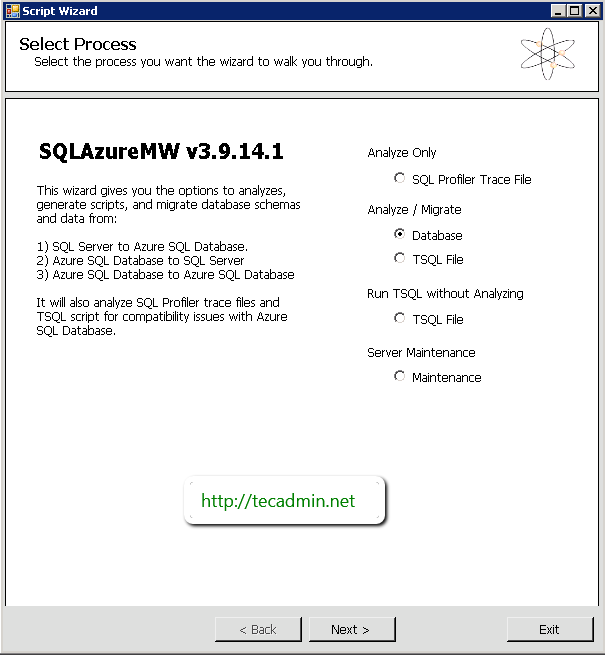
2.2. Tugas Basis Data Sumber
Masukkan Sumber SQL Server Database Rincian Koneksi dan Klik Menghubung.
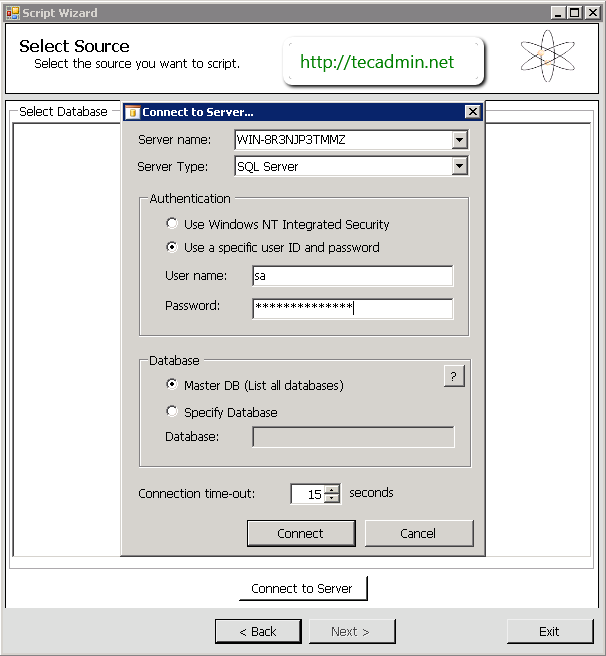
Pilih datababase untuk dimigrasi pada AWS RDS dari daftar database dan klik Berikutnya.
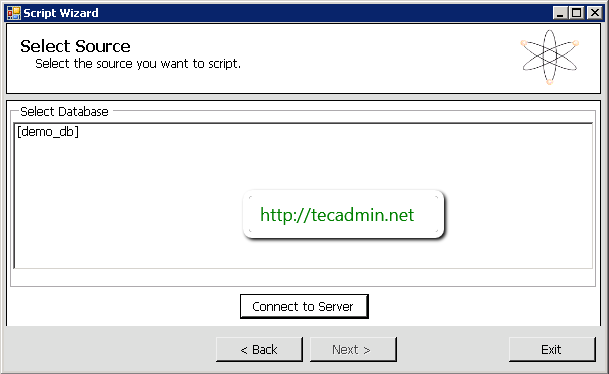
Pilih “Script semua objek database” Opsi untuk memigrasikan database lengkap atau Anda dapat menggunakan opsi kedua untuk memigrasikan objek yang dipilih saja dan klik Berikutnya.
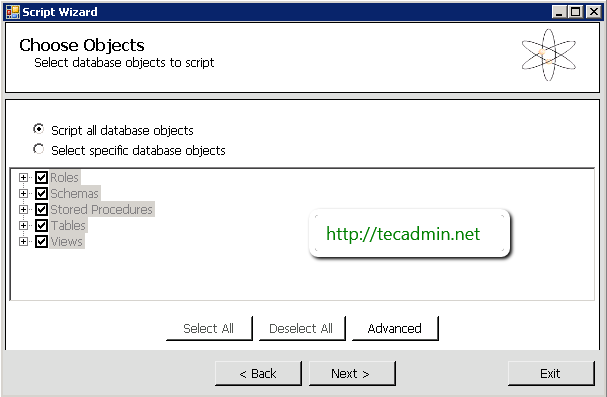
Tinjau daftar objek yang dipilih untuk dimigrasi dan klik Berikutnya.
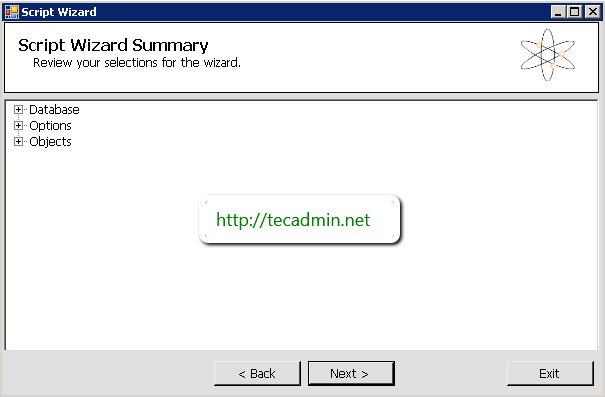
Pada langkah ini Wizard akan membuat skrip untuk semua objek SQL Server Anda, gunakan Menyimpan Tombol untuk menyimpan skrip di hard drive lokal Anda dan klik Berikutnya untuk melangkah ke langkah berikutnya.
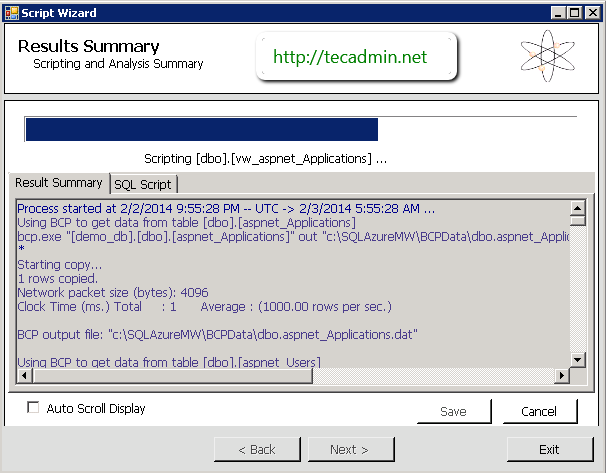
2.3. Tugas database tujuan
Pada tahap ini Anda telah berhasil membuat skrip database Anda. Sekarang masukkan detail koneksi RDS SQL Server Anda seperti di bawah ini dan klik Menghubung.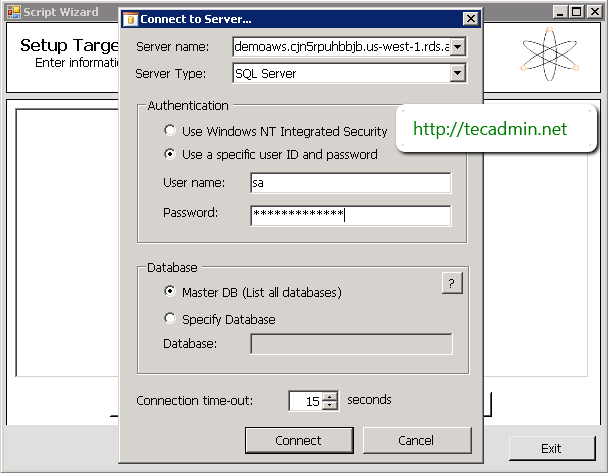
Pilih basis data target yang Anda butuhkan untuk memigrasikan data Anda, jika Anda belum membuat database, buat menggunakan yang baru Buat database tombol. Akhirnya klik Berikutnya.
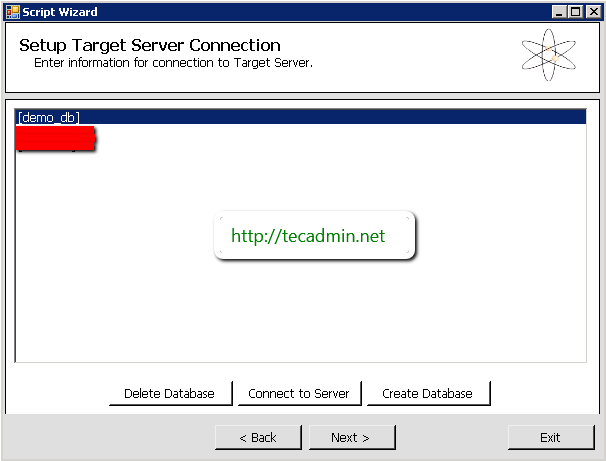
Pada langkah ini Anda akan melihat bahwa semua data telah dimigrasi ke instance RDS SQL Server. Simpan output yang ditampilkan di layar menggunakan Menyimpan tombol dan periksa kesalahan jika ada.

Langkah 3. Memverifikasi data
Sekarang gunakan lokal Anda Studio Manajemen Server SQL dan memverifikasi semua data Anda dengan sukses atau tidak. Jika Anda mendapatkan kesalahan, perbaiki secara manual.
- « Cara menginstal layanan sertifikat ssl di whm & cpanel
- Cara menginstal mariadb 5.5 di Centos, rhel 7/6 menggunakan yum »

